Dodanie formatowania warunkowego w programie Excel umożliwia zastosowanie różnych opcji formatowania do komórki lub zakresu komórek, które spełniają określone warunki. Opcje formatowania, które można zastosować, obejmują zmiany czcionki i koloru tła, style czcionek, obramowania komórek i dodawanie formatowania liczb do danych.
Te instrukcje dotyczą programów Excel 2019, 2016, 2013, 2010, 2007 i Excel dla Microsoft 365.
Znajdowanie zduplikowanych danych w programie Excel
Program Excel ma kilka wstępnie ustawionych opcji formatowania warunkowego dla często używanych warunków, takich jak znajdowanie liczb, które są większe lub mniejsze od określonej wartości lub które są powyżej lub poniżej wartości średniej.
Jedną z gotowych opcji programu Excel jest znajdowanie i formatowanie zduplikowanych danych za pomocą formatowania warunkowego, niezależnie od tego, czy zduplikowane dane to tekst, liczby, daty, formuły, czy całe wiersze lub rekordy danych.
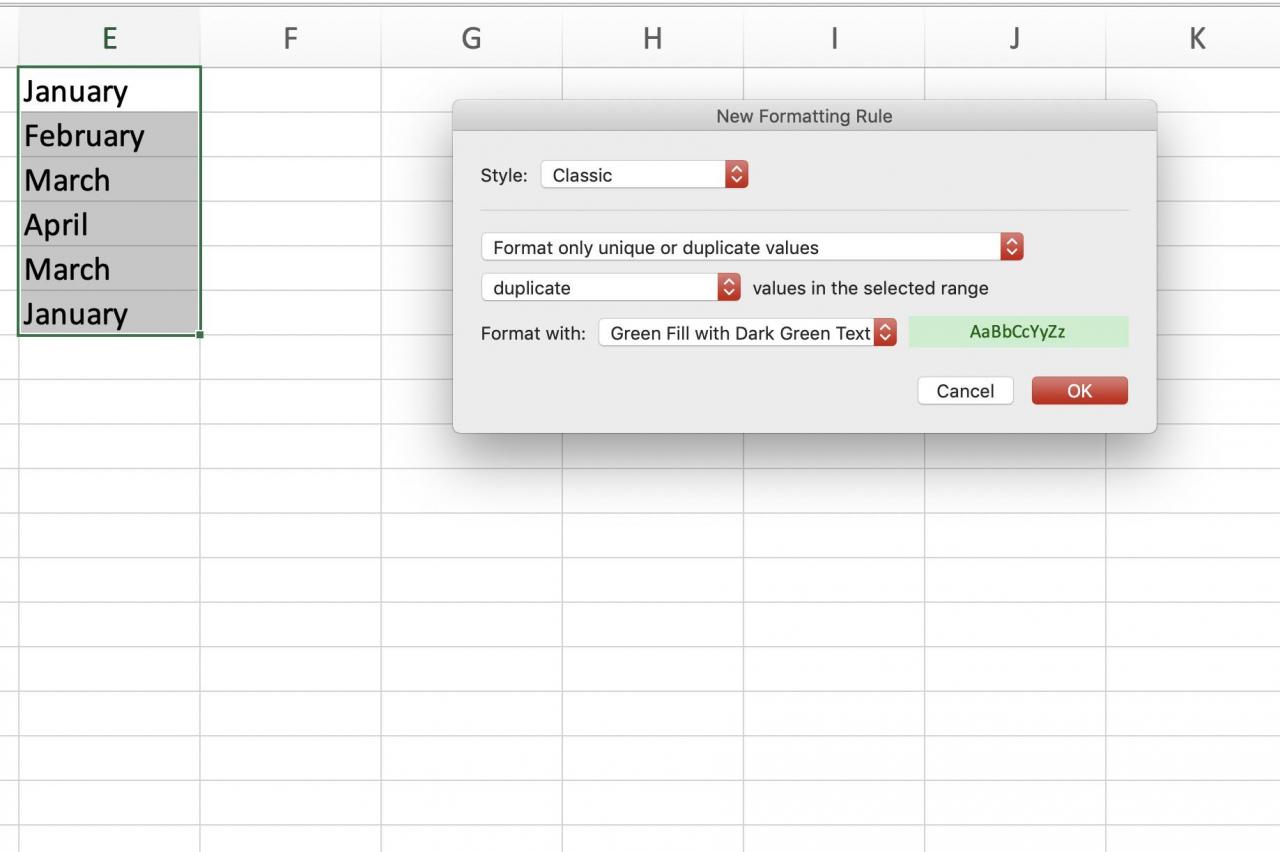
Formatowanie warunkowe działa również w przypadku danych dodanych po zastosowaniu formatowania warunkowego do zakresu danych, więc łatwo jest wybrać zduplikowane dane podczas dodawania ich do arkusza.
Znajdź duplikaty z formatowaniem warunkowym
Oto jak znaleźć zduplikowane komórki danych dla zakresu E1 do E6 jak widać na powyższym obrazku.
-
Atrakcja ogniwa E1 do E6 w arkuszu.
-
Kliknij Strona główna Zakładka ! wstążka.
-
Kliknij Formatowanie warunkowe na wstążce, aby otworzyć menu rozwijane.
-
Wybierać Podświetl reguły komórki > Duplikuje wartości aby otworzyć okno dialogowe formatowania zduplikowanych wartości.
-
Wybierz Zielone wypełnienie z ciemnozielonym tekstem z listy wstępnie ustawionych opcji formatowania.
-
Kliknij OK aby zaakceptować wybory i zamknąć okno dialogowe.
Komórki â € <E1, E3, E5, E6 powinien mieć jasnozielony kolor tła i ciemnozielony tekst, ponieważ wszystkie cztery zawierają zduplikowane dane - styczeń i marzec.
Usuń zduplikowane dane w programie Excel
Jeśli celem jest usunięcie zduplikowanych danych, a nie tylko ich znalezienie, niezależnie od tego, czy są to pojedyncze komórki, czy całe rekordy danych, zamiast korzystać z formatowania warunkowego, program Excel udostępnia inną opcję znaną jako Usuń duplikaty; to narzędzie danych może służyć do wyszukiwania i usuwania częściowo lub całkowicie pasujących rekordów danych z arkusza.
Znajdź unikalne dane z formatowaniem warunkowym
Inną opcją z formatowaniem warunkowym jest wyszukanie unikatowych pól danych, które zawierają dane pojawiające się tylko raz w wybranym zakresie. Ta opcja jest przydatna w sytuacjach, w których spodziewasz się zobaczyć zduplikowane dane. Znajdowanie unikalnych pól ułatwia określenie, kiedy brakuje takich zgłoszeń. Poniżej znajdują się kroki, aby znaleźć unikalne komórki danych dla zakresu E1 do E6 jak widać na powyższym obrazku.
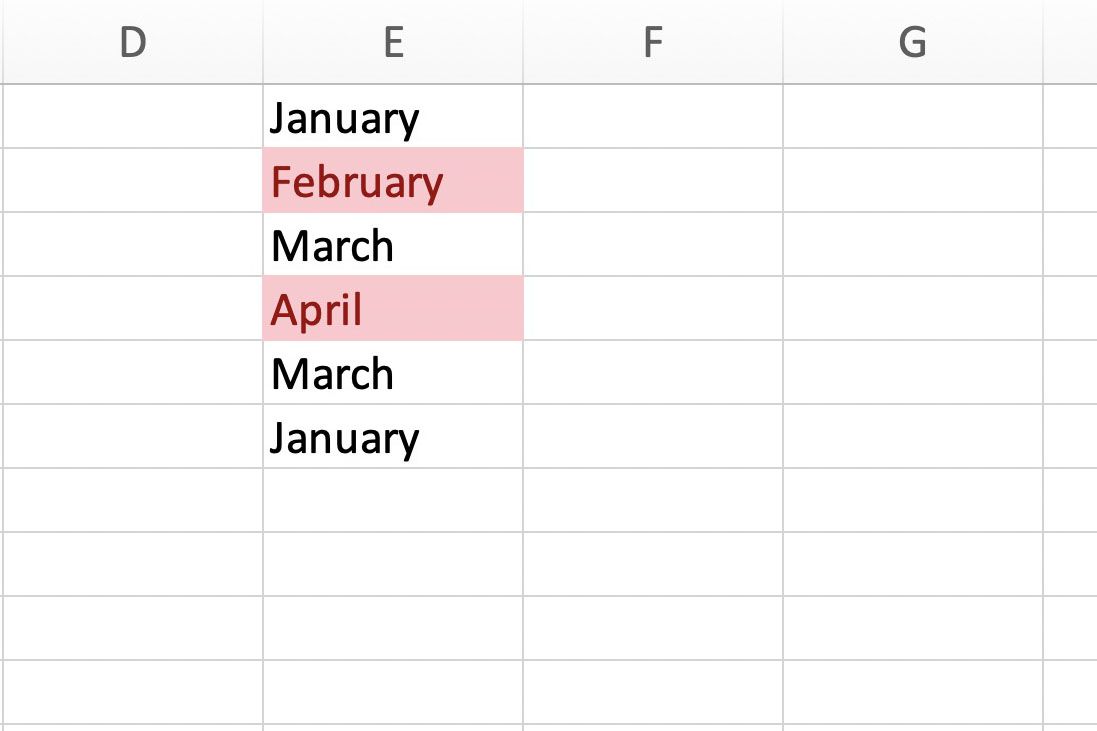
Oto, jak znaleźć unikalne komórki danych dla zakresu E1 do E6 jak widać na powyższym obrazku.
-
Atrakcja ogniwa E1 do E6 w arkuszu.
-
Kliknij Strona główna Zakładka ! wstążka.
-
Kliknij Formatowanie warunkowe na wstążce, aby otworzyć menu rozwijane.
-
Wybierać Podświetl reguły komórki > Duplikuje wartości aby otworzyć okno dialogowe formatowania zduplikowanych wartości.
-
W oknie dialogowym kliknij listę rozwijaną z etykietą duplikat i wybierz wyjątkowy.
-
Wybierz Jasnoczerwone wypełnienie z ciemnoczerwonym tekstem z listy wstępnie ustawionych opcji formatowania.
-
Kliknij OK aby zaakceptować wybory i zamknąć okno dialogowe.
Komórki E2 i E4 powinny być sformatowane z jasnoczerwonym kolorem tła i ciemnoczerwonym tekstem, ponieważ oba zawierają unikalne dane, których nie ma w pozostałych danych - luty i kwiecień.
